-
![]() Windows向けデータ復旧
Windows向けデータ復旧
- Data Recovery Wizard Free購入ダウンロード
- Data Recovery Wizard Pro 購入ダウンロード
- Data Recovery Wizard WinPE購入ダウンロード
- Partition Recovery購入ダウンロード
- Email Recovery Wizard購入ダウンロード
- おまかせデータ復旧サービス
概要:
間違ってiPhone 5に保存されている写真、動画または音楽ファイルを削除してしまいましたか?心配しないでください。消失したデータを復元する簡単な方法があります。この記事では、無料で使いやすいiPhone 5データ復旧ソフトを紹介します。
間違ってiPhone 5に保存されている写真、動画または音楽ファイルを削除してしまいましたか?心配しないでください。消失したデータを復元する簡単な方法があります。この記事では、無料で使いやすいiPhone 5データ復旧ソフトを紹介します。
iPhone 5にはいつも大量のアプリ、画像、ビデオ、音楽、ドキュメントまたはEメールを保存しています。先進的な機能搭載したiPhoneを利用して、友だちと連絡したり、音楽を聞いたりすることができます。しかし、時々、その中に重要なデータが紛失してしまう可能性があります。
iPhone 5のデータ消失の原因もたくさんあります。例えば、アップグレード失敗、操作ミス、ウイルス等です。iPhone 5データ損失を避けるために、iPhone5データ復旧フリーソフトが必要です。ここでは無料のEaseUS MobiSaver Freeをお勧めします。さて、この強力なソフトをダウンロードして、iPhone5データを復旧する方法を勉強しましょう。
Step 1.iPhoneをパソコンに接続します。
EaseUS MobiSaver Freeをインストールして実行してから、iPhoneをパソコンに接続してください。ソフトはメイン画面を表示して、そのiPhoneを「iOSデバイスからの復元」にリスクします。お使いのiPhoneを選び、「スキャン」をクリックしてから、ソフトは自動的に iPhoneをスキャンし始めます。

注: お使い iOSデバイスがiPhone 4などの古いバージョンであれば、そのフリーソフトはスキャンする前にまず「アドバンスモード」に案内します。とても簡単なので、ビデオチュートリアルに従って続けます。
Step 2.iPhone 5データをプレビューして復旧します。
そのプログラムがスキャンが終わったら、すべてのデータが検出されます。それから、下図のように、ソフトはその検出されたファイルを左側によく組織されたコテガリに表示します。欲しがっているデータを効率よく見つかることができます。それに、ファイルを1つずつプレビューして、特定なのを選択することができます。最後は選択されたファイルをマークして、「復元」をクリックしてパソコンに保存します。

iTunes/iCloudにはバックアップしたことがあって、デバイスは盗まれたやソフトに認識されない場合は、iTunes/iCloudのバックアップから復旧することができます。
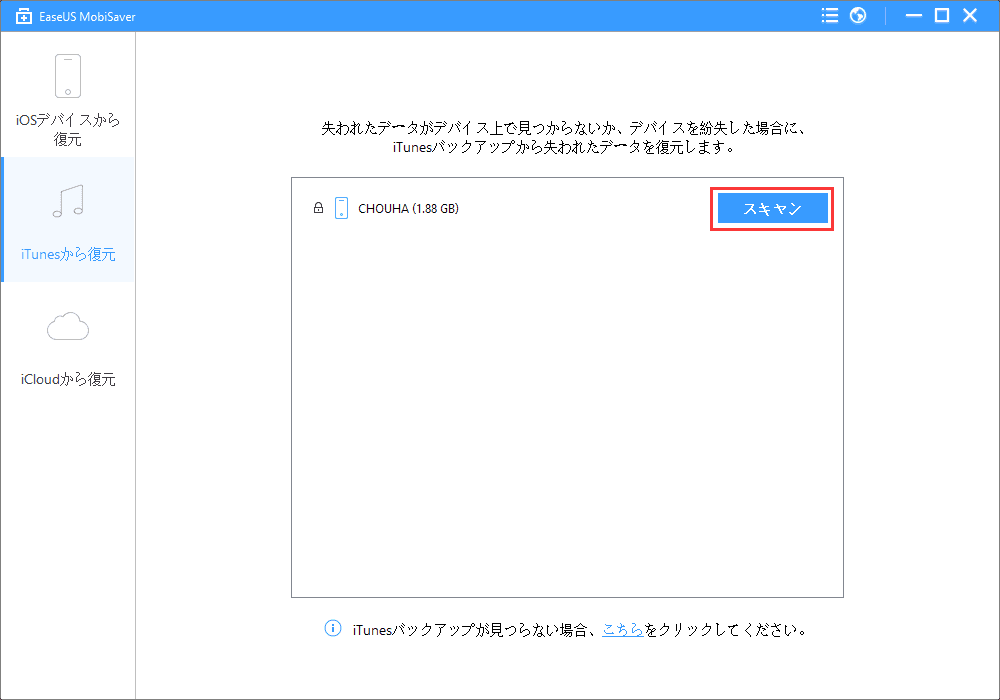
ニーズに応じて、モードを選択してください。iPhone 5のデータの復旧には効果は同じです。ただ、このソフトの無料版はSMSの復旧に制限がありますので、テクストメッセージが紛失した場合、EaseUS MobiSaverの製品版は必要です。